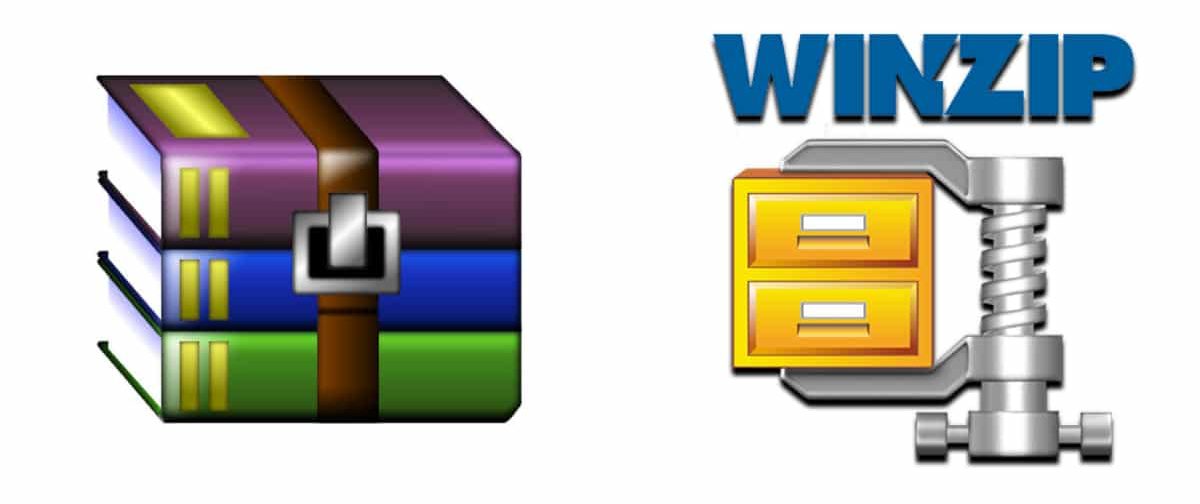Isang file ZIP Pinapayagan kang mag-imbak ng maraming mga file o mga file sa loob ng isa sa pamamagitan ng isang proseso na tinatawag na "compressing". Pinapayagan kaming mag-ayos ng isang serye ng mga file sa isa, na mas madali ang transportasyon o ipadala.
Ang isang ZIP file ay isa sa pinakatanyag na algorithm ng compression sa pamayanan. Sa mga operating system ng Windows, maaari nating mai-compress ang mga file o folder sa ZIP hindi na kailangan para sa isang karagdagang programa para rito. Ipinapakita namin sa iyo kung paano ito gawin.
Karaniwan kaming gumagamit ng mga program ng third-party upang magsagawa ng isang serye ng mga aksyon o pagsasaayos. Ngunit sa ilang mga okasyon, hindi namin alam na isinasama ng Windows ang isang serye ng mga tool upang maisakatuparan ang mga ito. Ito ang kaso ng paglikha ng mga naka-compress na folder (ZIP). Maaari naming gawin ang pagkilos na ito nang hindi nagda-download ng anumang programa.

Paano lumikha ng isang ZIP file na may Windows
Upang lumikha ng isang ZIP file kailangan naming magsagawa ng ilang mga simpleng hakbang. Ipinapakita namin sa iyo:
- Upang mai-convert ang isang serye ng mga file sa iisang ZIP file, kailangan namin piliin ang gusto natin.
- Halimbawa, pumili kami ng apat na mga imahe / dokumento. Tama ang pag-click at pagpindot namin Ipadala sa.
- Mag-click sa pagpipilian Naka-compress na folder (naka-zip).
- Ang ZIP file ay awtomatikong malilikha sa parehong lokasyon tulad ng mga orihinal na file at may parehong pangalan.
- Upang baguhin ang pangalan ng folder, mag-right click kami at pumili Palitan ang pangalan.
- Inilalagay namin ang nais naming pangalan at inilalapat ang mga pagbabago.
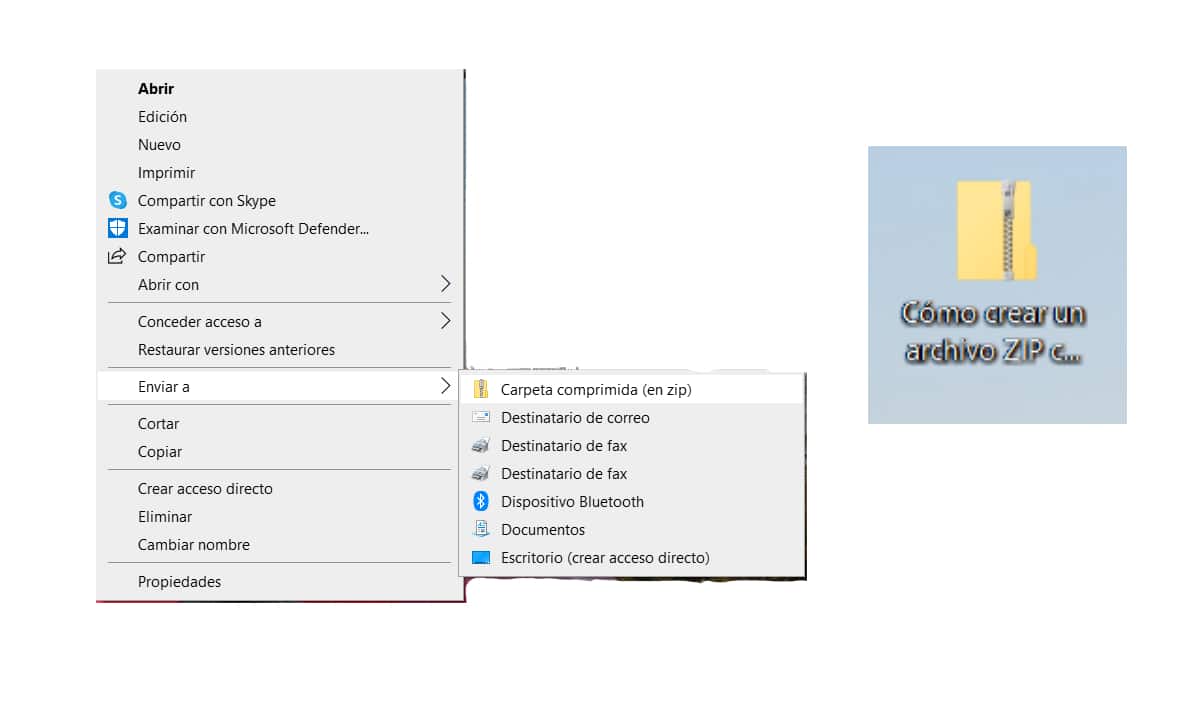
Paano lumikha ng isang ZIP file na may WinZIP
Bagaman hindi kinakailangan, dahil isinasama ng lahat ng computer sa Windows ang tool upang lumikha ng mga ZIP file, maaari din kaming mag-download ng isang program na tinawag winzip upang lumikha ng mga ZIP file. Upang magawa ito, dapat nating gawin ang mga sumusunod:
- Nag-download at nag-install kami ng WinZIP.
- Buksan namin ang tool at mag-click sa Lumikha ng isang bagong ZIP file.
- Nag-click kami sumusunod at sinusunod namin ang intuitive na proseso ng aplikasyon.
- Kailangan lang naming sundin ang mga hakbang na ipinahiwatig: magdagdag ng mga file, piliin ang patutunguhan ng zip file at i-compress.
- Ito ay isang pamamaraan na kasing epektibo ng inalok ng Windows, ngunit may higit pang mga tool at tampok.
Maaari ka ring lumikha ng isang RAR archive na may WinRAR
Maaari rin kaming lumikha ng mga RAR file gamit ang isang panlabas na programa na tinawag WinRAR. Ang program na ito ay napaka epektibo para sa pag-compress ng mga file at mayroon ding isang bersyon ganap na libre. Upang mai-compress ang mga file sa WinRAR, susundin namin ang mga hakbang na ito:
- I-download at i-install ang WinRAR.
- Kapag na-install na ang application sa Windows, pipiliin namin ang mga file na nais naming i-compress.
- Nag-click kami Idagdag sa file at pumili kami RAR.
- Nag-click kami sa tanggapin upang lumikha ng isang RAR file.
Maaari din nating mai-compress ang mga RAR file sa pamamagitan ng paggamit ng iba pang mga online na programa tulad ng Mga ConverterFile o Zamzar o maida-download na mga programa tulad ng Squeez.
Mga pagkakaiba sa pagitan ng isang ZIP at RAR file
Ang mga ZIP at RAR file ay magkatulad, kapwa pinapayagan na mag-imbak at i-compress ang isang file ng maraming mga file at magkaroon ng maraming kapasidad. Gayunpaman, mayroon silang kaunting pagkakaiba:
- Upang mai-compress ang mga ZIP file hindi mo kailangang mag-download ng anumang programa, mayroon lamang isang Windows computer.
- Kung nais mong i-compress sa format na RAR, kakailanganin mong mag-download ng isang panlabas na programa tulad ng WinRAR.
- Karamihan sa mga file sa Internet ay mga ZIP file. Ang parehong mga format ay ginagamit, ngunit ang mga ito ay mas madalas.
- Ang format Ang ZIP ay maaaring ma-zip sa anumang Windows computer. Gayunpaman, kung wala kang WinRAR, hindi mo mabubuksan ang isang RAR file.
- Ang mga ZIP file ay nilikha mas mabilis kaysa sa RARs.
- Pinapayagan ng format na RAR ang higit pang mga tampok kaysa sa ZIP, kaya gagamitin namin ito kung nais naming magbigay ng higit pang mga kalamangan tulad ng tala ng pagbawi, pag-block ng mga file na hindi sinasadya ang kanilang pagbabago, atbp.
- Pinapayagan ng WinRAR lumikha at ayusin ang mga archive ng RAR, lumikha ng mga self-extracting na archive, sumusuporta sa solidong compression, pagsasalin at maraming mga karagdagang tampok.
Sa madaling salita, ang format na ZIP ang pinaka ginagamit at hindi ito gagana sa anumang okasyon. Bilang karagdagan, upang mai-compress ang mga file ay hindi na namin kakailanganing mag-download ng anumang uri ng programa.
Paano i-decompress ang mga file mula sa archive ng ZIP
Ngayon, kung ang nais namin ay i-decompress ang mga file na nasa loob ng ZIP archive, susundin namin ang mga simpleng hakbang na ito:
- Mag-right click sa pinag-uusapan na ZIP file at mag-click sa Alisin lahat.
- Pinipili namin ang patutunguhan para sa pagkuha ng mga file at mag-click sa I-extract
Bilang isang mas simpleng pamamaraan, magagawa rin namin ang sumusunod upang mai-decompress ang mga ZIP file:
- Ipasok namin ang ZIP file at pipiliin ang mga file na nais naming alisin mula sa folder (i-unzip).
- Kinakaladkad namin ang mga file na ito sa lokasyon na gusto namin at iyon lang.
Ano ang silbi ng paglikha ng isang ZIP file?
Ang pag-compress at paglikha ng isang ZIP file ay nag-aalok sa amin ng maraming mga pakinabang, bukod sa kung saan ang mga sumusunod ay kitang-kita:
- Ang pangunahing layunin ay makatipid ng maraming mga file sa isa na may mas kaunting timbang (compress).
- Kapag pinipiga ang isang file, hindi ito nakakaapekto sa nilalaman o istraktura ng mga file. Binabawasan lamang nito ang puwang na sinasakop nito.
- Pinapayagan magpadala ng maraming mga file sa pamamagitan ng email nang hindi kinakailangan para sa kanila na tumagal ng maraming timbang.
- Pinapayagan kaming i-compress at pagsamahin ang maraming mga file sa isang solong file at maglagay ng password upang maprotektahan ang pagiging kompidensiyal ng iyong mga file.